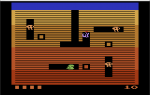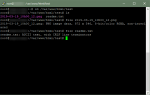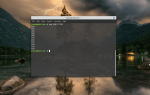Содержание
- 1 Пример использования команды Dir
- 2 Как показать скрытые файлы с помощью команды Dir
- 3 Как отобразить автора файла
- 4 Как скрыть резервные копии
- 5 Добавить цвет в вывод
- 6 Форматировать вывод
- 7 Вернуть длинный или подробный список
- 8 Удобочитаемые размеры файлов
- 9 Список каталогов Первый
- 10 Скрыть файлы с определенным рисунком
- 11 Показать дополнительную информацию о файлах и папках
- 12 Перечислите все файлы и папки в подпапках
- 13 Сортировка вывода
- 14 Отменить заказ
- 15 Резюме
Большинство пользователей Linux будут использовать команду ls для вывода списка файлов и папок в Linux.
Команда dir часто считается эквивалентом Windows, но в Linux она работает почти так же.
В этом руководстве вы узнаете, как использовать команду dir в Linux, и познакомитесь с ключевыми переключателями, которые можно использовать для получения максимальной отдачи.
Пример использования команды Dir
Чтобы получить список всех файлов и папок в текущем каталоге, используйте команду dir следующим образом:
реж
Список файлов и папок появится в формате столбца.
Как показать скрытые файлы с помощью команды Dir
По умолчанию команда dir показывает только обычные файлы и папки. В Linux вы можете скрыть файл, сделав первый символ полной остановкой. (т.е. мой скрытый файл).
Чтобы показать скрытые файлы с помощью команды dir, используйте следующий ключ:
ди-а-а
директор
Вы можете заметить, когда вы запускаете команду таким образом, что она перечисляет файл с именем . а другой называется ..
Первая точка обозначает текущий каталог, а две точки — предыдущий каталог. Вы можете скрыть их при запуске команды dir с помощью следующей команды:
ди-А
DIR - почти все
Как отобразить автора файла
Вы можете отобразить автора файлов (людей, которые создали файлы) с помощью следующей команды dir:
dir -l - автор
-L требуется, чтобы превратить отображение в список.
Как скрыть резервные копии
Когда вы запускаете определенные команды, такие как команда mv или команда cp, вы можете получить файлы, заканчивающиеся тильдой (~). Тильда в конце файла предлагает команду резервного копирования исходного файла перед созданием нового.
Возможно, вы не захотите видеть резервные копии файлов при возврате списка каталогов, так как эти файлы будут просто шумом.
Чтобы скрыть их, выполните следующую команду:
dir -B
dir --ignore-backups
Добавить цвет в вывод
Если вы хотите использовать цвета для различения файлов, папок и ссылок, вы можете использовать следующий переключатель:
dir --color = всегда
dir --color = auto
dir --color = никогда
Форматировать вывод
Вы можете отформатировать вывод, чтобы он не всегда отображался в формате столбца.
Возможны следующие варианты:
dir --format = по всему
dir --format = запятые
dir --format = горизонтальный
dir --format = long
dir --format = один столбец
dir --format = подробный
dir --format = вертикальный
По всему списку перечисляются все файлы в каждой строке, запятые разделяют каждый элемент запятыми, горизонтальный — такой же, как поперечный, длинный и подробный выводят длинный список с большим количеством другой информации, вертикальный вывод по умолчанию.
Вы также можете получить тот же эффект, используя следующие параметры:
dir -x (такой же, как поперечный и горизонтальный)
dir -m (такой же как запятые)
dir -l (такой же, как длинный и многословный)
dir -1 (один столбец)
dir -c (вертикальный)
Вернуть длинный или подробный список
Как показано в разделе форматирования, вы можете получить длинный список, выполнив одну из следующих команд:
dir --format = long
dir --format = подробный
реж-л
Длинный список возвращает следующую информацию:
- разрешений
- иноды
- владелец
- группа
- размер файла
- дата последнего доступа
- имя файла
Если вы не хотите указывать владельца файла, вы можете использовать следующую команду:
ди-г
Точно так же вы можете скрыть группы, используя следующую команду:
dir -G -l
Удобочитаемые размеры файлов
По умолчанию размеры файлов указаны в байтах, которые были хороши около 30 лет назад, но теперь с файлами, растягивающимися на гигабайты, гораздо лучше видеть размер в удобочитаемом формате, таком как 2,5 Г или 1,5 М.
Чтобы увидеть размер файла в удобочитаемом формате, используйте следующую команду:
dir -l -h
Список каталогов Первый
Если вы хотите, чтобы сначала отображались каталоги, а затем файлы, используйте следующий переключатель:
dir -l --group-directoryies-first
Скрыть файлы с определенным рисунком
Если вы хотите скрыть определенные файлы, вы можете использовать следующую команду:
dir --hide = шаблон
Например, для создания списка каталогов вашей музыкальной папки, но игнорируйте файлы WAV, используйте следующее.
dir --hide = .wav
Вы можете добиться аналогичного эффекта, используя следующую команду:
DIR-я шаблон
Показать дополнительную информацию о файлах и папках
Следующая команда может использоваться для различения файлов, папок и ссылок:
dir --indicator-style = классифицировать
Это покажет папки, добавив косую черту в конец, файлы не имеют ничего после них, ссылки имеют символ @ в конце, а исполняемые файлы имеют * в конце.
Стиль индикатора также может быть установлен на эти значения:
- нет (по умолчанию)
- косая черта (в каталогах есть косая черта)
- тип файла
Вы также можете показать папки с косой чертой в конце, используя следующую команду:
dir -p
Вы можете показать типы файлов, используя следующую команду:
dir -F
Перечислите все файлы и папки в подпапках
Чтобы получить список всех подпапок и файлов в этих подпапках, вы можете выполнить рекурсивный список с помощью следующей команды:
dir -R
Сортировка вывода
Вы можете отсортировать порядок возврата файлов и папок, используя следующие команды:
dir --sort = нет
dir --sort = размер
dir --sort = время
dir --sort = версия
dir --sort = расширение
Вы также можете указать следующие команды для достижения того же эффекта:
dir -s (сортировка по размеру)
dir -t (сортировка по времени)
dir -v (сортировка по версии)
dir -x (сортировка по расширению)
Отменить заказ
Вы можете изменить порядок, в котором перечислены файлы и папки, с помощью следующей команды:
dir -r
Резюме
Команда dir очень похожа на команду ls. Вероятно, стоит узнать о команде ls, так как это наиболее распространенная программа, хотя большинство систем также включает dir.